Добро је позната чињеница да је Виндовс 8 кориснички интерфејс оптимизован за екран осетљив на додир и неке функције као што су почетни екран и модерне корисничке апликације посебно је дизајниран за уређаје са екраном осетљивим на додир и чак укључује неке цоол покрете додира.
Корисници који раде под оперативним системом Виндовс 8 на уређају са екраном осетљивим на додир вероватно знају да се може превући са десне ивице екрана да бисте видели траку са дугмадима, превлачење са леве ивице екрана да бисте се пребацивали између апликација и превлачили - од горње ивице да бисте видели траку апликације.

Баш као и корисници екрана осетљивог на додир, корисници нотебоока и нетбоок рачунара који раде под оперативним системом Виндовс 8 са компатибилним тачпедом такође могу да користе гесте да би се пребацивали између апликација и видели траку Цхармс. На компатибилном преносивом рачунару можете да померите прст са десне ивице додирне табле да бисте активирали траку са дугмадима, превуците прстом од горње ивице да бисте видели траку апликације и превуците са леве ивице да бисте видели пребацивање између апликација ( погледајте све покрете тоуцхпада у оперативном систему Виндовс 8).
Ови покрети тачпеда су заиста корисни за кориснике који не воле да користе тастерске пречице. Али постоје неки корисници који заиста не воле ове покрете на тоуцхпад-у и желе их онемогућити.
У овом водичу ћемо вам показати како да онемогућите прелазак са врха, пребацивање са леве стране и пребацивање са десне гесте у Виндовс 8 на нотебоок. Имајте на уму да је ово упутство само за нотебоок / нетбоок рачунаре који користе Синаптицс тоуцхпад.
НАПОМЕНА: Ако се налазите у оперативном систему Виндовс 10, молимо вас да погледате како да укључите или искључите покрете на тоуцхпад-у у водичу за Виндовс 10. \ т
Да бисте онемогућили покрете додирне табле:
Корак 1: Пре него што почнете са стварном процедуром, предлажемо да направите тачку за ручно враћање система док ћемо уредити Регистар.
Корак 2: Копирајте следећи регистарски код у Нотепад, а затим сачувајте датотеку као Тоуцх.рег датотеку. Уверите се да сте датотеку са ознаком .рег.
Виндовс Регистри Едитор верзија 5.00
[ХКЕИ_ЦУРРЕНТ_УСЕР Софтваре Синаптицс СинТПЕнх ЗонеЦонфиг ТоуцхПадПС2
“АцтионТипе” = дворд: 00000000
[ХКЕИ_ЦУРРЕНТ_УСЕР Софтваре Синаптицс СинТПЕнх ЗонеЦонфиг ТоуцхПадПС2 Лево ивице Пулл]
“АцтионТипе” = дворд: 00000000
[ХКЕИ_ЦУРРЕНТ_УСЕР Софтваре Синаптицс СинТПЕнх ЗонеЦонфиг ТоуцхПадПС2] \ т
“АцтионТипе” = дворд: 00000000
[ХКЕИ_ЦУРРЕНТ_УСЕР Софтваре Синаптицс СинТПЕнх ЗонеЦонфиг ТоуцхПадПС2] \ т
“АцтионТипе” = дворд: 00000000
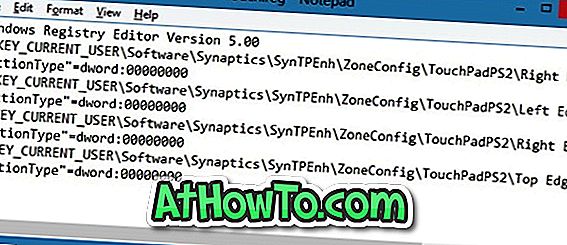
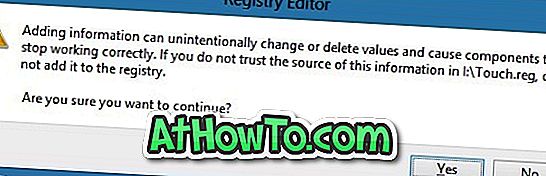
Корак 3: Двапут кликните на Тоуцх.рег датотеку, кликните на Иес за промпт, а затим кликните на ОК.
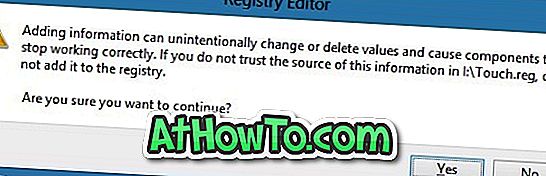
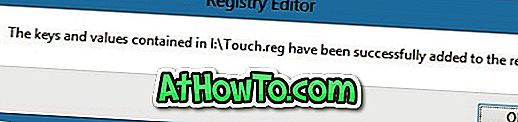
Корак 4: Поново покрените Виндовс 8 ПЦ да бисте онемогућили горе наведене гесте. Срећно!
Да бисте поново омогућили ове онемогућене покрете, следите упутства у наставку:
Корак 1: Копирајте доњи регистарски код у Бележницу, сачувајте га као датотеку ТоуцхЕнабле.рег.
Виндовс Регистри Едитор верзија 5.00
[ХКЕИ_ЦУРРЕНТ_УСЕР Софтваре Синаптицс СинТПЕнх ЗонеЦонфиг ТоуцхПадПС2
“АцтионТипе” = дворд: 00000002
[ХКЕИ_ЦУРРЕНТ_УСЕР Софтваре Синаптицс СинТПЕнх ЗонеЦонфиг ТоуцхПадПС2 Лево ивице Пулл]
“АцтионТипе” = дворд: 00000002
[ХКЕИ_ЦУРРЕНТ_УСЕР Софтваре Синаптицс СинТПЕнх ЗонеЦонфиг ТоуцхПадПС2] \ т
“АцтионТипе” = дворд: 00000002
[ХКЕИ_ЦУРРЕНТ_УСЕР Софтваре Синаптицс СинТПЕнх ЗонеЦонфиг ТоуцхПадПС2] \ т
“АцтионТипе” = дворд: 00000002
Други корак: Двапут кликните на датотеку, кликните на Иес (Да), а затим кликните ОК (У реду) када видите поруку за потврду.
Корак 3: Поново покрените рачунар. То је то!













